
Viena no kaitinošākajām problēmām mobilajā ierīcē ir kad mikrofons nedarbojas. Šī problēma var apgrūtināt zvanu veikšanu un balss piezīmju sūtīšanu tūlītējās ziņojumapmaiņas lietotnesun pat nevar veikt svarīgus videozvanus vai video konferences. Turklāt iespējamie cēloņi var būt gan programmatūras, gan aparatūras izcelsme.
Var notikt daudzas lietas. Tāpēc mēs šeit analizēsim visus iespējamos cēloņus un kā tos labot, sniedzot detalizētus paskaidrojumus. Tāpēc, ja atrodaties kaitinošajā brīdī, kad mikrofons ir pārstājis darboties kā uz burvju mājienu, neuztraucieties un izlasiet šīs sadaļas.
Izslēdziet savas kļūdas

Pirms panikas jā jūsu mikrofons nedarbojas, pirmā lieta, kas jums jāpārbauda, ir dažas lietas, kuras, iespējams, esat netīšām aizmirsis un vienkārši tāpēc mikrofons nedarbojas:
- Pārbaudiet, vai skaņa ir ieslēgta un vai neesat samazinājis skaļumu.
- Pārbaudiet, vai mikrofona nedarbošanās iemesls nav kāds lietotās lietotnes skaņas iestatījums.
- Pārbaudiet lietotās lietotnes atļaujas, jo tai vajadzētu būt atļaujai izmantot mikrofonu.
- Pārbaudiet, izmantojot balss ierakstīšanas lietotni, kas ir integrēta daudzās mobilajās ierīcēs, lai redzētu, vai tā tur darbojas vai ne.
- Atcerieties, ka Bluetooth ierīcēm nav vadu, kas varētu piesaistīt jūsu uzmanību, taču tie var būt saistīti un izraisīt problēmu. Piemēram, iedomājieties, ka jums ir pievienotas bezvadu austiņas vai bezvadu skaļruņi. Šādā gadījumā operētājsistēma novirza skaņu no mikrofona uz šīm ierīcēm, un, ja jums tās nav ieslēgtas vai tās ir atspējotas, jūs to nevarēsit dzirdēt.
- Ja izmantojat ārējo mikrofonu, piemēram, bezvadu austiņās iebūvēto, problēma var būt arī šajā, nevis iekšējā mikrofonā. Pārbaudiet arī šo. Mēģiniet atspējot ārējo mikrofonu un izmantot iekšējo.
- Reizēm mikrofons strādā un viss ir pareizi, bet esi aizmirsis, ka tev ir pieslēgtas austiņas un skaņa netiek raidīta no skaļruņiem, bet gan caur tiem.
- Ja piedalāties videozvanā vai zvanāt un otra persona jūs nedzird, mēģiniet sazināties ar otru personu citā veidā un jautājiet, vai viņai, iespējams, ir izslēgta skaņa vai tā ir viņa problēma.
Kad tas ir pārbaudīts, tagad varat pāriet uz nākamajām sadaļām.
Mobilā ierīce ir bijusi mitra vai guvusi triecienu

No otras puses, vēl viens galvenais iemesls, kāpēc mobilo ierīču mikrofons ir pārstājis darboties, varētu būt tas ir kļuvis slapjš un nav ūdensizturīgs vai ir apgāzts ka esat kaut ko sabojājuši fiziskā līmenī. Protams, ja esat pārbaudījis visus punktus iepriekšējā sadaļā, vairāk nekā iespējams, ka tā ir vairāk tehniska problēma.
kļuva slapjš
Gadījumā, ja problēma rodas tāpēc, ka jūs mobilais kļuva slapjš un pēc tam mikrofons ir pārstājis darboties, pārbaudiet sekojošo:
- Iespējams, ka kāds šķidrums bloķē skaņas ievadi mikrofonā. Lai to labotu, atrodiet ierīces mikrofona atrašanās vietu un iepūtiet atverēs, lai mēģinātu noņemt šo ūdeni.
- Ja tas nedarbojas, ļaujiet tai dabiski nožūt. Varat to novietot gaisīgā vietā, bet nepakļaujiet tiešiem saules stariem, jo tas var sabojāt ierīci.
- Jūs varat izmēģināt tipisko triku, kad tālruni iebāzt rīsos, lai tas absorbētu mitrumu, lai gan es jau paredzu, ka šis plaši izplatītais triks nav īpaši efektīvs un var radīt vairāk problēmu nekā atrisina, jo rīsos var būt putekļi, kas var aizsprostot dažus spraugas un caurumus ierīcē.
- Alternatīva rīsiem ir silikagela vai pretmitruma maisiņu izmantošana, kopā ar šiem maisiņiem ievietojot mobilo ierīci hermētiskā maisiņā un atstājot uz dažām stundām.
Jāsaka, ja šķidruma radītie bojājumi bijuši lielāki un mobilajam telefonam ir garantija, tas nesegs. Tas attieksies tikai uz šāda veida bojājumiem, ja tas ir mobilais tālrunis ar ūdensizturību sertifikāti tips IP67, IP68utt. Tā kā šajā gadījumā ražotāja garantētā aizsardzība ir neizdevusies.
Ir nokritis vai sasists
Tāpat, ja iepriekšminētais nav problēma un mikrofons ir pārstājis darboties pēc sitiena vai nomešanas, tad jums vajadzētu mēģināt pārbaudīt citas lietas:
- Pirmā lieta, kas jums jāzina, ir tāda, ka garantija, pat ja tā ir spēkā, parasti nesedz šāda veida kritiena bojājumus. Tāpēc jums būs jāmaksā tehniķim, lai mēģinātu atrisināt problēmu.
- Ja tas ir nomests uz netīras vai smilšainas virsmas, vispirms pārbaudiet, vai mikrofona atveres nav bloķētas. Ja tā, iztīriet šos caurumus un pārbaudiet, vai mikroelements atkal darbojas.
Mobilais nav cietis avārijās
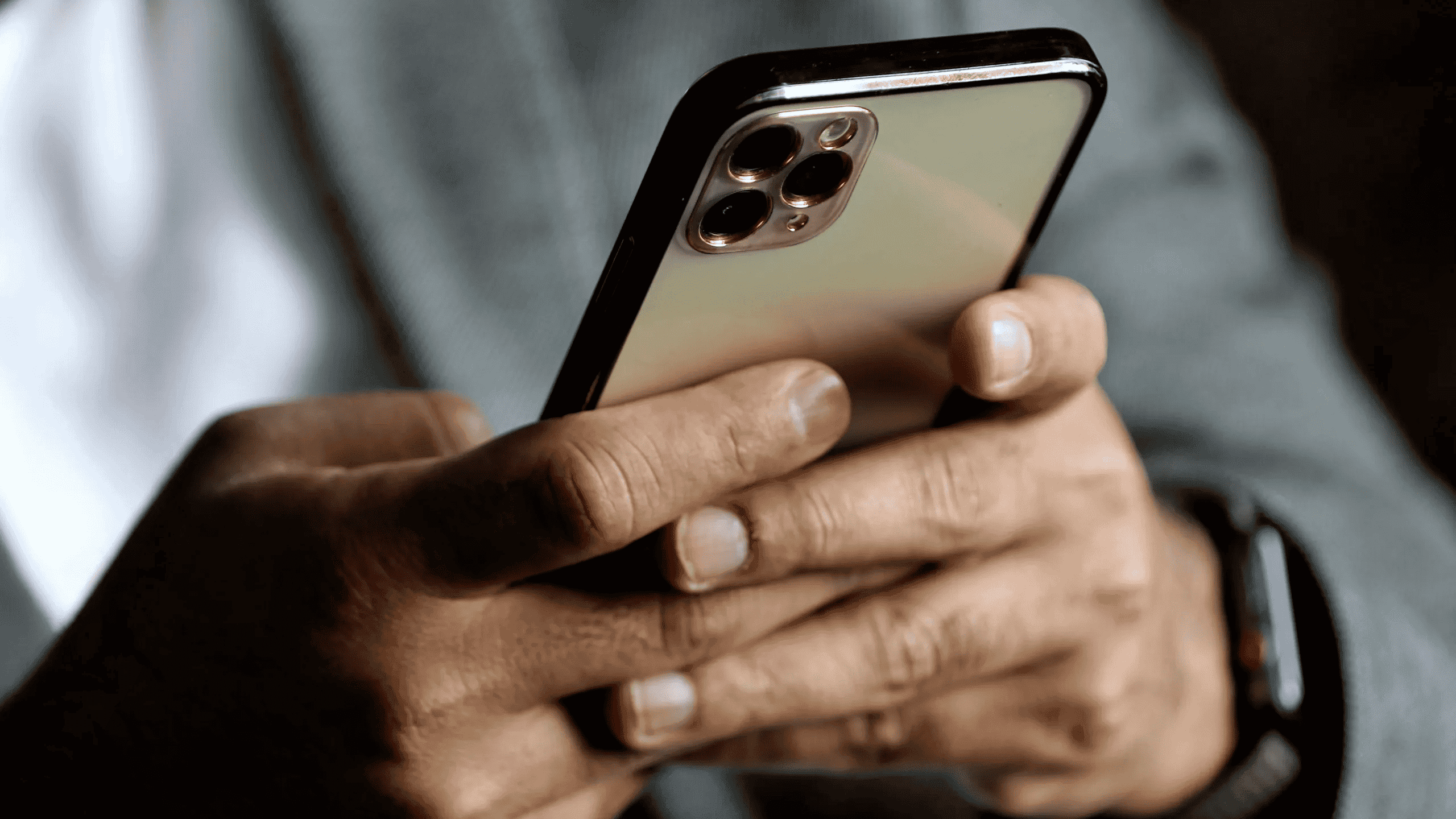
El mobilais mikrofons var pārstāt darboties daudzu citu iemeslu dēļ, ja nekas no iepriekš minētā jums nepalīdzēja, iespējams, kāds no tālāk norādītajiem risinājumiem var palīdzēt novērst šo kaitinošo problēmu. Turklāt, pirms pārliecināties, ka tā ir aparatūras problēma, ir ērti izslēgt citas programmatūras problēmas utt., kā mēs paskaidrosim turpmākajās sadaļās:
Operētājsistēmas problēmas
Visticamāk, dažreiz ir īpašas problēmas ar pašu operētājsistēmu vai draiveri. Lai atrisinātu šo problēmu, parasti ir vienkāršākais un ātrākais restartējiet mobilo tālruni. Tas varēs notīrīt kešatmiņu un tādējādi novērst pagaidu paliekas, kas varētu radīt problēmas ar mikrofonu. Turklāt, ik pa laikam restartējot mobilo, var novērst arī dažas iespējamās kļūdas, kas radušās ilgstošas lietošanas dēļ.
Lai restartētu mobilo ierīci, veiciet šīs darbības:
- Nospiediet ierīces barošanas pogu, lai ekrānā parādītu startēšanas opcijas.
- Tā vietā, lai izmantotu opciju Restartēt, labāk ir nospiest Shut down.
- Kad esat izslēdzis ierīci, pagaidiet apmēram 2 minūtes, pirms to atkal ieslēdzat.
- Vēlreiz ieslēdziet savu mobilo ierīci un pārbaudiet, vai mikrofona problēmas ir novērstas.
Ja redzat, ka tas nedarbojas, varat arī mēģināt noslaucīt kešatmiņu nodalījumu pilnībā. Tas var novērst dažus iestatījumus vai iestatījumus, taču tas arī novērš daudzas problēmas. Lai to izdarītu, jums jāveic šādas darbības:
- Kā parasti, pilnībā izslēdziet tālruni.
- Vienlaicīgi nospiediet skaļuma pogu (+) un barošanas pogu. Jums tie jāatstāj nospiesti dažas sekundes. (dažiem tālruņiem var būt nepieciešams nospiest skaļuma taustiņu — nevis +)
- Tagad mobilais tālrunis tiek startēts un pāriet uz atkopšanas režīmu. Tagad jūs varat atlaist pogas.
- Izvēlnē ar melnu fonu varat pārvietoties, izmantojot skaļuma taustiņus +/-, lai pārvietotos uz augšu un uz leju, vai ar barošanas pogu, lai atlasītu vajadzīgo opciju.
- Šajā gadījumā jums jāizvēlas Notīrīt kešatmiņas nodalījumu.
- Pagaidiet, līdz process tiks pabeigts un sistēma tiks restartēta.
- Pārbaudiet, vai mikrofona problēmas ir novērstas.
Netīrumi
Dažos gadījumos tas var būt vienkārša netīrumu problēma. Ne daudzi bieži tīra savu mobilo ierīci, kā arī nemēdz rūpēties, lai tie nebūtu pārāk netīri. Tādējādi tas kļūst netīrs un dažās vietās, piemēram, skaņas ligzdas slotos, mikrofonos, USB-C savienotājā utt., uzkrājas netīrumi. Šīs problēmas mēdz rasties biežāk, ja mobilo tālruni nēsājat kabatā, somā vai strādājat darbā, kur bieži ir putekļi vai netīrumi.
Tāpēc mobilais tālrunis ik pa laikam ir jātīra, lai tas būtu labā stāvoklī. Nelietojiet tīrīšanas līdzekļus, ja jums kaut ko vajag, varat izmantot izopropilspirts un bezplūksnu mikrošķiedras vai kokvilnas drānu. Varat arī izmantot vates tamponu, lai piekļūtu kaktiem un spraugām, kuras nevarat sasniegt ar lupatu.
Lai gan lielākajai daļai mobilo tālruņu jau ir aizsardzība pret putekļi un netīrumi, patiesība ir tāda, ka daži joprojām ir neaizsargāti, un mazas daļiņas var iekļūt caur spaiļu korpusa atverēm. Un viens no elementiem, kas ir visjutīgākais pret šo problēmu, parasti ir mikrofona režģis, kurā var iekļūt putekļi vai pūkas, radot šķēršļus. Vislabāk ir tīrīt mikrofona zonu ar mīkstu birsti, piemēram, zobu birsti, kas jums ir pie rokas.
Kā jau minēju, nelietojiet tīrīšanas līdzekļus vai pastas. Ja redzat, ka birstei nav nekādas ietekmes, vēl viens no veidiem, kā mēs varam iztīrīt mikrofona vietu, būs neliela gaisa strūkla saspiests vai CO2, un pat ar nelielu putekļu sūcēju. Ar to vajadzētu pietikt, lai noņemtu visu, kas traucē mikrofonam pareizi darboties.
Atjauninājumus
Dažos gadījumos tā varētu būt atjaunināšanas problēma, abi operētājsistēma (programmaparatūra, draiveri utt.) kas izraisīja mikrofona darbības pārtraukšanu kļūdas dēļ. Parasti tas nenotiek bieži, bet dažos īpašos gadījumos tas var notikt. Tātad, ja esat atjauninājis un pēc tam tas pārstāja darboties, jums vajadzētu izlasīt rūpnīcas atiestatīšanas sadaļu.
No otras puses, tas varētu būt arī tieši pretējs, un tas ir, ka a ir nepieciešams atjaunināt operētājsistēmu vai jebkuru lietotni lai novērstu iepriekšējo problēmu. Tāpēc vienmēr atjauniniet savu sistēmu ar jaunākajām versijām, lai izvairītos no šīm problēmām.
Atļaujas
Protams, vēl viens no biežākajiem problēmu avotiem parasti ir Android vai iOS atļaujas. Ja tā, uzmanīgi sekojiet līdzi to lietotņu mikrofona piekļuves atļauju pārvaldībai, kurām rodas kļūmes. Lai to pārbaudītu, jums jāveic šādas darbības:
- Vispirms jums jāiet uz sava mobilā tālruņa sistēmas iestatījumiem.
- Pēc tam dodieties uz sadaļu Programmas.
- Tajos ir jāatlasa programma, kas nedarbojas ar jūsu mikrofonu.
- Tajā pārvaldiet atļaujas, lai piešķirtu tai mikrofona atļaujas.
Ja redzat, ka lietotnei jau bija atļaujas un tā nav atļauju problēma, pārejiet uz nākamo sadaļu...
Trokšņa samazināšana
Dažām ierīcēm ir funkcijas trokšņu slāpēšana / trokšņa samazināšana. Šī funkcija tiek izmantota, lai noņemtu fona troksni, kad veicat zvanu vai ierakstāt video utt. Tas bloķē mikrofonu, kad tas nekonstatē, ka jūs runājat, taču tas var nedarboties, kā paredzēts, un faktiski var bloķēt arī jūsu balsi. Šādā gadījumā, lai atrisinātu problēmu, veiciet tālāk norādītās darbības.
- Atveriet operētājsistēmas konfigurāciju vai iestatījumus.
- Pēc tam atlasiet Zvanu iestatījumi (vai līdzīgu, jo tas var mainīties atkarībā no OS vai lietotāja interfeisa).
- Pēc tam izslēdziet trokšņu samazināšanas opciju.
- Kad tas ir izdarīts, restartējiet tālruni.
Mikrofonam tagad vajadzētu darboties, ja tā bija problēma.
problemātiska lietotne
Var gadīties, ka mobilais mikrofons nedarbojas problēma ar pašu lietotni, kurā izmantojat mikrofonu, un tam nav nekāda sakara ar pārējo operētājsistēmu vai skaņas aparatūru. Šī iemesla dēļ ir svarīgi, ko mēs darījām pirms mobilā tālruņa restartēšanas vai lai redzētu, vai šajā lietotnē App Store ir jaunākais atjauninājums, kas var atrisināt problēmu un pat atļauju jautājumu, par kuru mēs jau runājām.
Ja nē, arī jums vajadzētu pavadīt kādu laiku apskatot lietotnes opcijas. Dažreiz viņiem ir pogas, lai izslēgtu mikrofonu vai tamlīdzīgi. Jums vajadzētu arī doties uz lietotnes iestatījumiem un apskatīt skaņas iestatījumus, ja ir kādas opcijas, kuru dēļ mikrofons varētu nedarboties.
Ja redzat, ka nekas no tā nedarbojas, ir cita alternatīva atinstalējiet problemātisko lietotni un pēc tam instalējiet to atkārtoti, ja tā ir instalēšanas kļūda vai problēma ar kādu no failiem. Kad tas ir izdarīts, mēģiniet redzēt, vai tas darbojas...
mikrofona pastiprinājums
Bieži ir arī tas, ka mikrofons darbojas, bet problēma ir tā, ka tas dzird pārāk zemu, tas ir, ka mikrofona skaļums ir zems. Operētājsistēmā Android nav iespējas palielināt mikrofona skaņu kā tādu, taču jums ir pieejama iespēja, proti, izmantot mikrofona pastiprināšanas lietotni, kas, kā jūs redzēsit pakalpojumā Google Play un App Store, ir daži no tiem.
Ja neviena no iepriekšminētajām darbībām nedarbojas: atjaunojiet ierīci tās rūpnīcas stāvoklī
Atkal mēs sasniedzam šo punktu, un vairs nav iespējams izdarīt, jo gandrīz viss, kas var neizdoties, ir pārbaudīts. Tomēr ir vēl viena pēdējā alternatīva, kas varētu atrisināt problēmu, lai gan tā ir ļoti radikāla, un to vajadzētu darīt tikai tad, ja neviens no iepriekšminētajiem nav izdevies. Es runāju par a rūpnīcas atiestatīšanu vai atjaunojiet mobilo ierīci tādā stāvoklī, kādā tā tika iegūta no rūpnīcas.
Protams, tas izdzēsīs visas instalētās lietotnes, iestatījumus un konfigurācijas, kā arī krātuvē esošos failus. Tāpēc jums vajadzētu izveidot dublējumu pirmkārt, lai pārliecinātos, ka neko nezaudē.
To pateicis, veicamās darbības mobilā tālruņa atiestatīšanai veiciet tālāk norādītās darbības.
- Atveriet paneli Iestatījumi.
- Pēc tam dodieties uz sadaļu Sistēma.
- Noklikšķiniet uz Atiestatīt opcijas.
- Atlasiet opciju Dzēst visu.
- Pēc kāda laika mobilais tālrunis izslēgsies un ieslēgsies.
Ja nevarat atrast šo opciju, to ir iespējams izdarīt arī šādi cits veids:
- Izslēdziet savu mobilo ierīci.
- Kad tas ir izslēgts, nospiediet skaļuma palielināšanas pogu un vienlaikus barošanas pogu (dažos mobilo ierīču zīmolos tā ir skaļuma samazināšanas poga un barošanas poga).
- Atstājiet tos nospiestus dažas sekundes, līdz redzat, ka mobilais tālrunis sāk darboties.
- Pēc tam jūs redzēsit, ka tas pāriet sistēmas atkopšanas režīmā, un tagad varat atlaist pogas.
- Lai pārvietotos pa šo izvēlni, varat izmantot skaļuma samazināšanas un skaļuma palielināšanas taustiņus, lai mainītu vienumu. Un, lai atlasītu izvēlēto ievadi, varat izmantot barošanas pogu.
- Tas, kas jums jādara, ir ritināt līdz opcijai Notīrīt datus / rūpnīcas atiestatīšanu un atlasīt to.
- Ziņojums brīdina, ka visi dati tiks zaudēti. Pieņemiet, lai turpinātu.
- Kad tas būs pabeigts, tas tiks restartēts, un jums būs viss kā pirmajā dienā.
Nogādājiet ierīci tehniskajā servisā
Savukārt, ja nekas nav izdevies, tad visticamāk a skaņas aparatūras problēma, izmantojot pašu mikrofona moduli vai kādu citu skaņas sistēmas komponentu. Šajā gadījumā jums ir vairākas iespējas:
- Nogādājiet mobilo tālruni atbilstošā zīmola tehniskajā servisā, kas ir viena no uzticamākajām iespējām.
- Vai arī varat nogādāt ierīci jebkurā citā specializētā mobilajā tehniskajā servisā.
- Otra iespēja, ja esat meistars un jums patīk DIY, ir pašam salabot mobilo ierīci, to izjaucot un nomainot PCB vai mikrofona moduli.
- Otra lieliskā alternatīva ir izskaidrota nākamajā sadaļā…
Alternatīva iekšējā mikrofona remontam: izmantojiet ārējo mikrofonu
Ir arī cita alternatīva mobilā tālruņa iekšējā mikrofona labošanai, un tā ir izmantojiet ārējo mikrofonu. Tādā veidā jums nebūs jāiegulda lieli līdzekļi tehniķa darbā, ja tā ir ierīce, kas jau ir bijusi gadiem. Šajā gadījumā jums būs jāpievieno tikai perifērijas ierīce, un jums ir vairākas iespējas:
- Ir atloka tipa mikrofoni vai cita veida mikrofoni, kas ir pievienoti, izmantojot 3.5 mm ligzdu, piemēram, parastās austiņas, un kas darbojas operētājsistēmās Android un iOS/iPadOS.
- Līdz ar USB-C pieaugumu tirgū ir nonākuši arī ārējie mikrofoni USB-C.
- Bluetooth bezvadu mikrofoni, integrēti bezvadu austiņās vai atsevišķi.